Cómo activar Emergency Bypass en iPhone con iOS 17
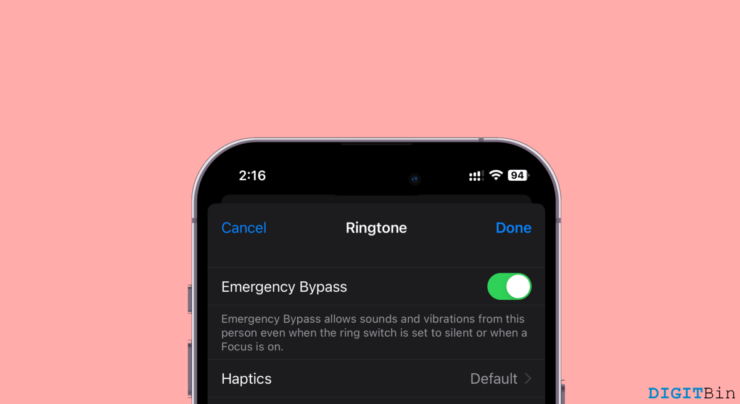
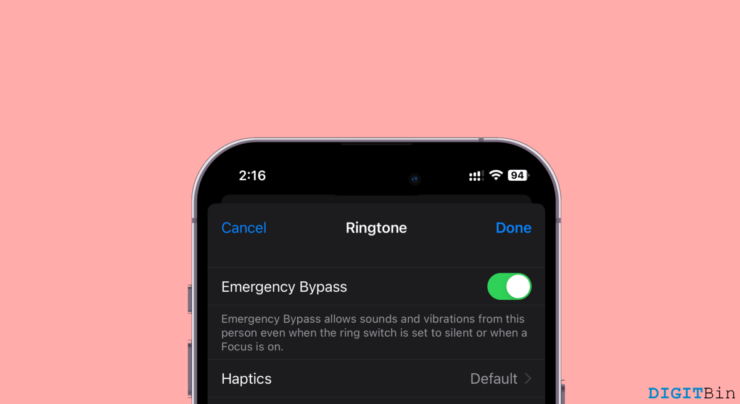
Si llevas una agenda apretada y necesitas concentrarte durante reuniones u otras actividades, el modo No molestar (DND) es indispensable: bloquea los sonidos de notificaciones y llamadas cuando está activo. Esto te permite trabajar sin interrupciones, pero puede generar el miedo legítimo de perder una llamada o mensaje importante.
Apple introdujo una solución práctica llamada Emergency Bypass que resuelve este conflicto. A continuación explicamos qué es, cómo activarlo en iOS 17, sus limitaciones y alternativas para distintos perfiles de usuario.
¿Qué es Emergency Bypass?
Emergency Bypass es una función del iPhone (disponible desde iOS 15 en adelante) que permite ignorar las restricciones de No molestar para contactos concretos. Es una especie de lista blanca por contacto: cuando activas DND, tu iPhone seguirá sonando o vibrando para esos contactos, según lo configures.
Definición rápida: Emergency Bypass = Permiso por contacto para sonar/vibrar incluso con No molestar activado.
Importante: Emergency Bypass debe activarse por separado para llamadas y para mensajes (Tono de llamada y Tono de texto).
Pasos para activar Emergency Bypass en iPhone con iOS 17
- Abre la app Contactos en tu iPhone.
- Selecciona el contacto deseado y pulsa Editar (esquina superior derecha).
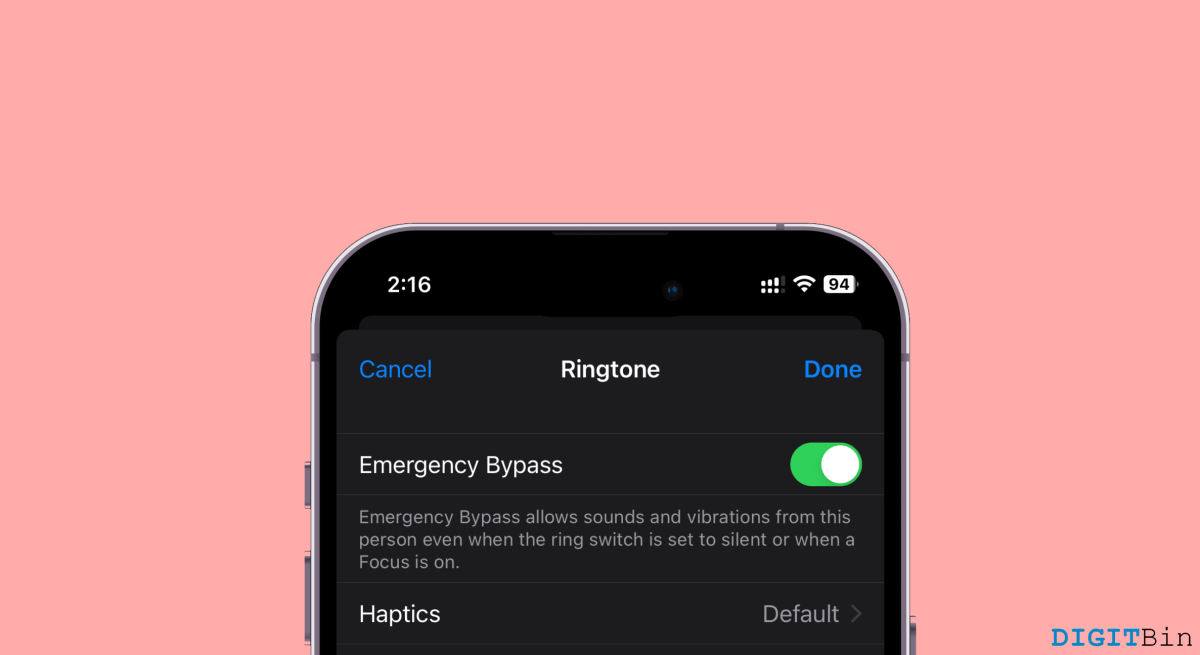
- Pulsa en el campo Tono de llamada.
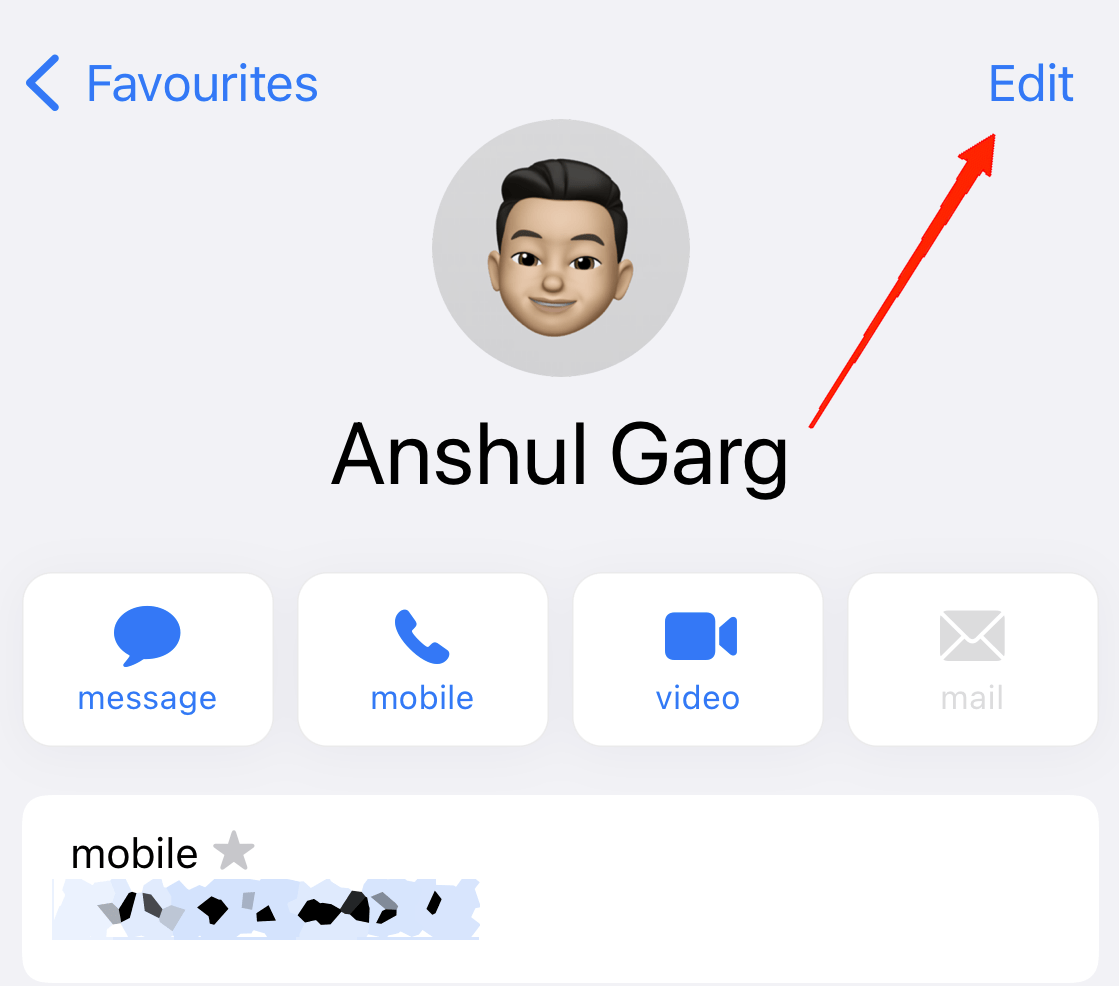
- Activa el interruptor junto a Emergency Bypass para permitir que las llamadas de ese contacto suenen incluso con DND.
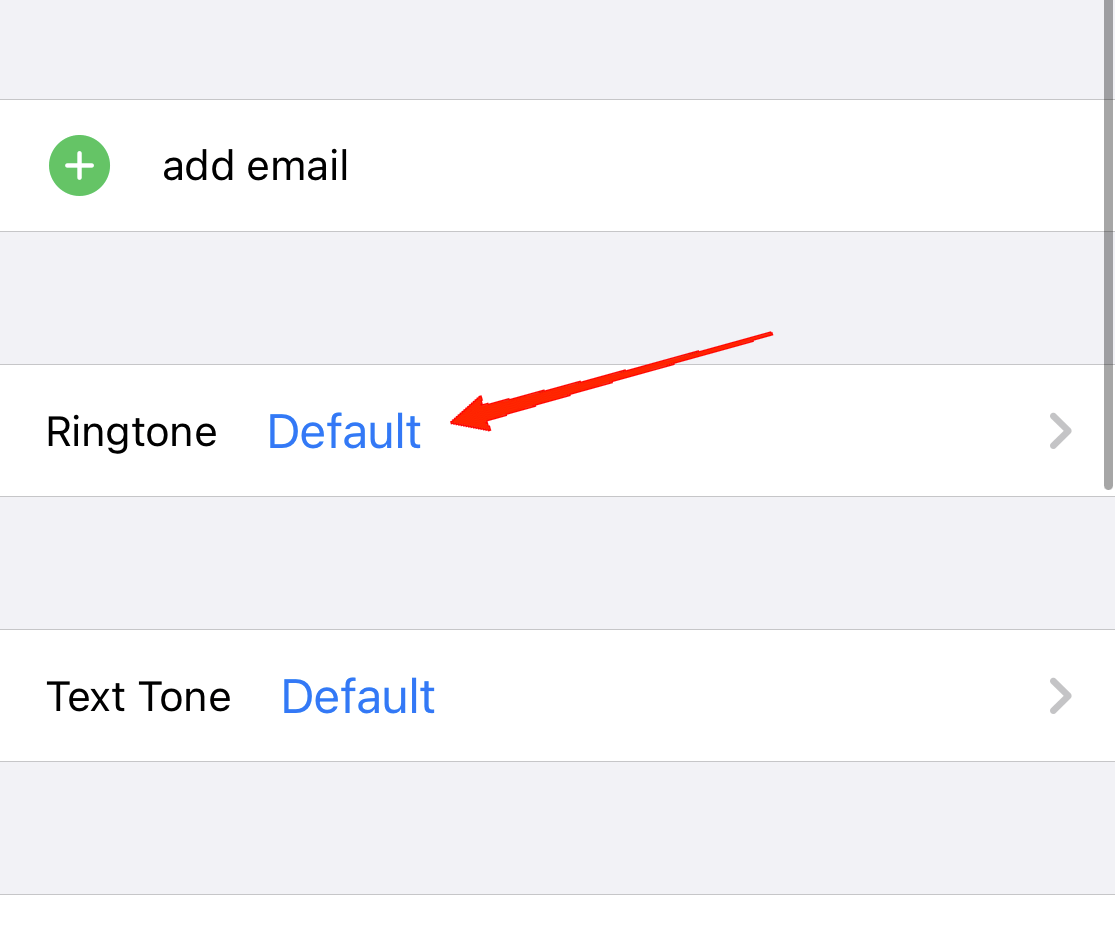
- Pulsa OK o Hecho para guardar los cambios.
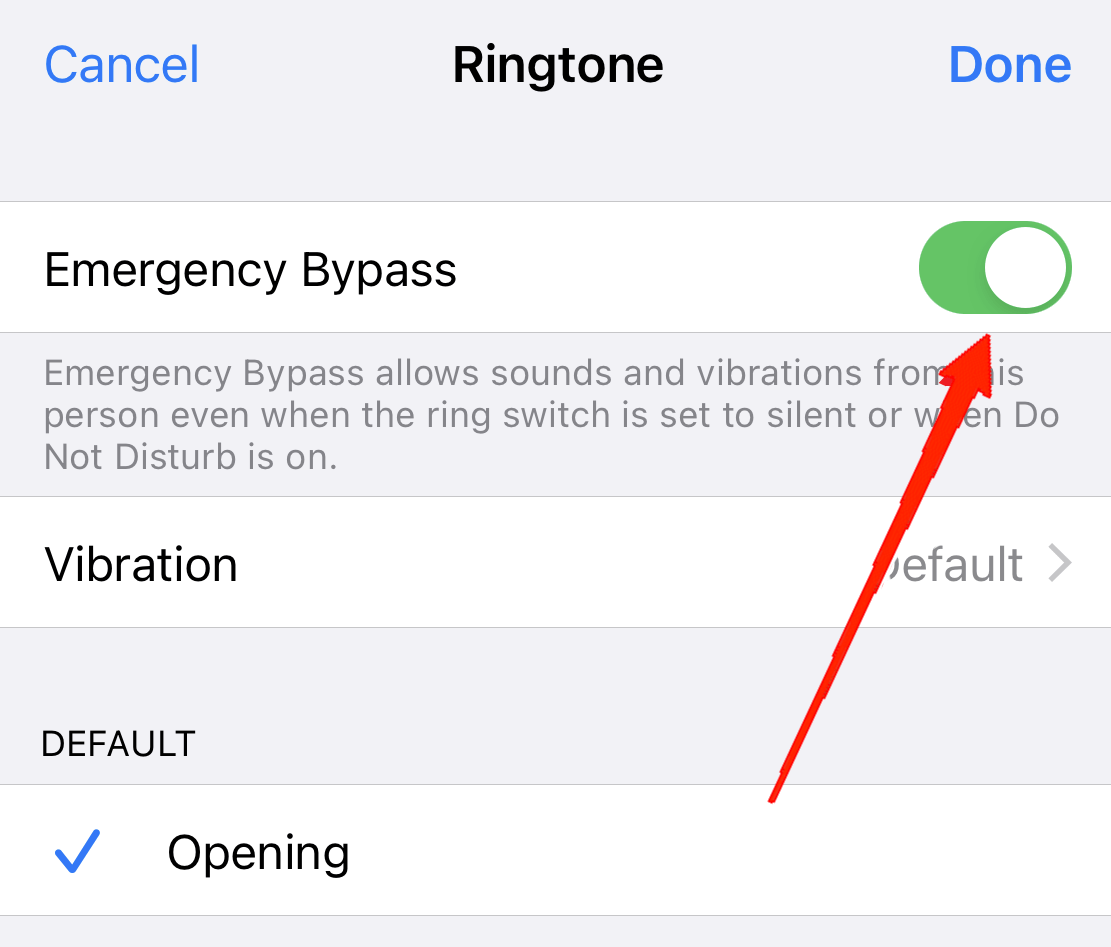
Eso activa Emergency Bypass para llamadas. Si quieres que también se aplique a los mensajes de texto, repite los pasos pero elige Tono de texto en lugar de Tono de llamada, activa Emergency Bypass y guarda.
Nota sobre alcance
- Emergency Bypass funciona por contacto individual: no hay opción global para múltiples contactos a la vez.
- Solo afecta a llamadas y tonos de mensajes nativos de iOS; no garantiza comportamiento idéntico en apps de mensajería de terceros.
- Requiere iOS 15 o posterior; en iOS 17 la interfaz puede variar ligeramente según región o modelo.
Ejemplos de uso y buenas prácticas
- Perfil ejecutivo: configura Emergency Bypass para tu asistente y tu jefe para no perder llamadas urgentes.
- Padres: habilita para el número del colegio o de un cuidador para emergencias infantiles.
- Personal sanitario: define el contacto del hospital o servicios médicos que requieran prioridad.
Consejo rápido: si necesitas que varias personas puedan contactarte en emergencias sin editar cada ficha, considera crear un Enfoque (Focus) personalizado con contactos permitidos (ver sección de alternativas).
Limitaciones y cuándo no funciona Emergency Bypass
- No es una solución global: hay que activarlo contacto por contacto.
- No controla notificaciones de aplicaciones de terceros (p. ej., WhatsApp o Telegram) a menos que la app use las notificaciones nativas y el ajuste permita el sonido.
- No aplica a llamadas entrantes de números desconocidos o bloqueados a menos que ya estén guardados como contacto con Emergency Bypass activado.
- No sustituye un plan de contingencia si tu iPhone está apagado, sin batería o fuera de cobertura.
Alternativas y enfoques relacionados
- Enfoques/Focus personalizados: crea un Enfoque en Configuración > Enfoque > + y permite llamadas de grupos como Favoritos para que varios contactos suenen sin activar Emergency Bypass individual.
- Permitir llamadas repetidas: en No molestar puedes permitir que una segunda llamada del mismo número en 3 minutos suene (útil para emergencias inesperadas).
- Favoritos en la app Teléfono: añade contactos a Favoritos y luego, en la configuración de Enfoque, permite llamadas de Favoritos.
- Uso de Medical ID y contactos de emergencia: si alguien no puede contactar, los datos de emergencia en la pantalla de bloqueo pueden ayudar a terceros a localizar información relevante.
Mental model (modelo mental rápido)
Piensa en Emergency Bypass como un interruptor por contacto que dice: “Esta persona puede interrumpirme incluso cuando estoy concentrado”. No es una lista global ni funciona con todas las apps.
Checklist por rol (rápido)
Para padres:
- Añadir número del colegio/cuidador en Contactos.
- Activar Emergency Bypass en Tono de llamada y, si se desea, en Tono de texto.
- Probar con una llamada de prueba.
Para profesionales de alto nivel:
- Identificar 3–5 contactos críticos (asistente, jefe, seguridad).
- Activar Emergency Bypass para llamadas; si esperas SMS, activarlo también para Tono de texto.
- Revisar en Enfoque si prefieres permitir llamadas de Favoritos en lugar de editar cada contacto.
Para personal sanitario:
- Registrar el número del hospital/servicios médicos.
- Activar Emergency Bypass y verificar en condiciones reales.
Preguntas frecuentes (FAQ)
¿Emergency Bypass hace que mi teléfono suene aunque tenga el interruptor físico de silencio activado?
Sí: Emergency Bypass permite que el iPhone reproduzca sonido y/o vibre para el contacto seleccionado incluso si el modo No molestar está activado. Si el teléfono está apagado o sin batería, no habrá sonido.
¿Funciona con WhatsApp, Telegram u otras apps de mensajería?
No directamente. Emergency Bypass afecta los tonos nativos de llamada y mensaje del sistema. Las apps de terceros gestionan sus propias notificaciones; algunas pueden sonar según permisos, otras no. Como alternativa, usa un Enfoque que permita notificaciones de ciertas apps o contactos.
Resumen y pasos rápidos
- Abre Contactos > selecciona contacto > Editar.
- Pulsa Tono de llamada > activa Emergency Bypass > Hecho.
- Para mensajes: repite con Tono de texto.
Importante: tienes que hacerlo contacto por contacto. Si necesitas que varias personas tengan acceso, crea un Enfoque personalizado y permite llamadas de Favoritos.
Anuncio corto (100–200 palabras)
Emergency Bypass en iOS 17 es la solución ideal para quienes usan No molestar pero no pueden permitirse perder llamadas o mensajes urgentes. La función permite que teléfonos o mensajes de contactos concretos suenen aunque el dispositivo esté en modo DND. Se activa por contacto dentro de la app Contactos, en Tono de llamada y/o Tono de texto, y es compatible desde iOS 15 en adelante. Si prefieres una gestión más amplia, puedes crear un Enfoque personalizado que permita llamadas de Favoritos. Recuerda probar siempre con una llamada de prueba y revisar la configuración de tus aplicaciones de mensajería si dependes de notificaciones de terceros.
Palabras finales
Emergency Bypass es una herramienta sencilla y poderosa para mantener la tranquilidad sin perder lo esencial. Actívala solo para personas realmente críticas y combina la función con Enfoques si necesitas una solución más centralizada. Si este artículo te ayudó, deja tus comentarios y suscríbete al canal de YouTube recomendado para tutoriales en vídeo.
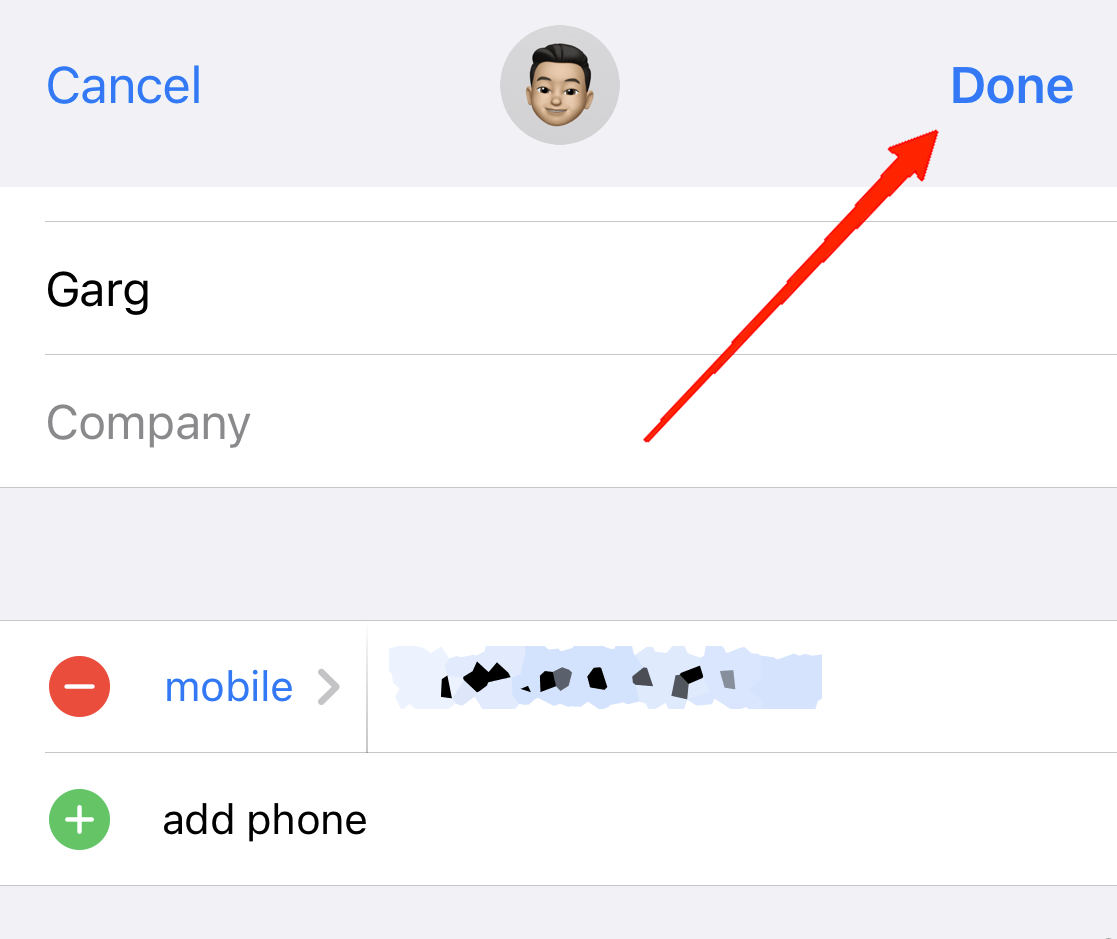
Notas finales:
- Prueba siempre la configuración con llamadas y mensajes reales.
- Revisa periódicamente tu lista de contactos con Emergency Bypass para mantenerla actualizada.
Materiales similares

Podman en Debian 11: instalación y uso
Apt-pinning en Debian: guía práctica

OptiScaler: inyectar FSR 4 en casi cualquier juego
Dansguardian + Squid NTLM en Debian Etch

Arreglar error de instalación Android en SD
